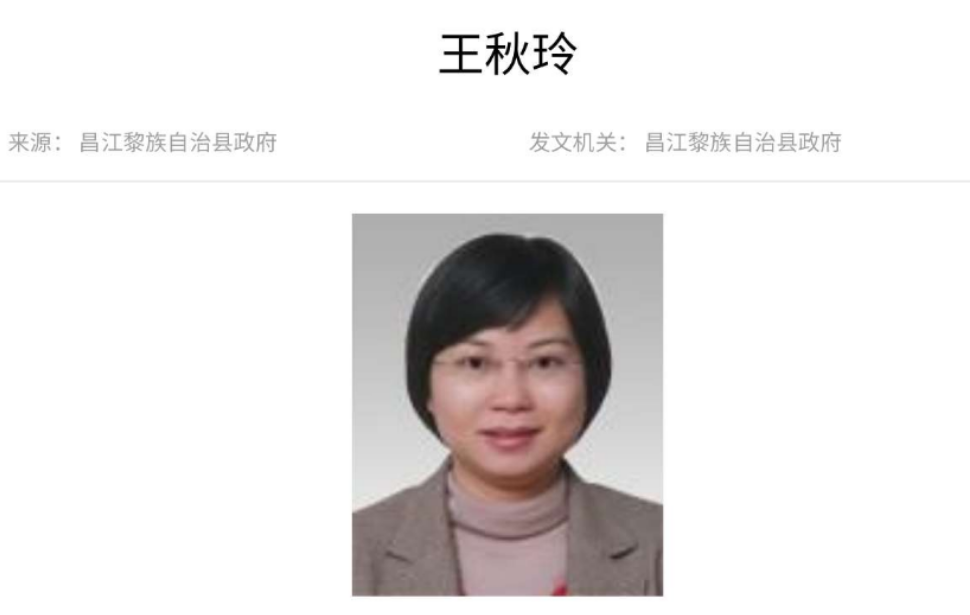苹果笔记本系统下载 苹果笔记本电脑怎么安装双系统
来源: 最后更新:23-05-03 12:19:37
-
十年前第一台MacBook装Windows系统时,找的校门口的电脑店,去之前说可以帮我装,去了以后我发现装机靓仔连Boot Camp都不知道,问他他说只会装单Windows系统,不会装系统,结果我让他把安装盘给我,现场自己装了,最后还给了他20块钱。
 win 7和win 10
win 7和win 10去年买了第二台MacBook,谁又能想到十年后的电脑跟十年前一样都是250 GB的硬盘呢?但并没有考虑过要装上Windows的系统,家里有两台Windows的台式机,都还能用,但今年出门旅游的时候,同样的图片处理软件在苹果系统下属于不好用,最近更新macOS Catalina后更是直接打开就崩溃,又发现了Windows To Go这种将系统装在其他储存介质的方式,研究几个教程后发现现在安装出现了一些不一样的地方,分享出来避免大家重复我的弯路。
 macOS
macOS准备
Windows电脑:用于提取镜像文件
U盘:2G以上,用于安装Windows系统下Mac的驱动。
有线键鼠:在没有驱动前,无法使用笔记本电脑的触摸板和键盘
移动硬盘:用作Windows系统盘(可用其他大容量储存设备代替)
我原本以为Windows的系统盘只要容量够大(大于32 GB),读写速度够快就行,因此想直接装在一张64 GB的TF卡上,看了教程后还是觉得自己太年轻。大容量的储存设备基本就是U盘,硬盘盒+硬盘,移动硬盘,如果使用U盘,需要经过Windows To Go认证的才行,但是并不知道从哪儿去看哪些U盘有认证;如果使用硬盘盒+硬盘的方式,又要考虑硬盘盒有没有Trim功能;因此我选择直接使用闪迪的移动固态硬盘来安装,或许换一块100多的其他固态硬盘专用更好一点,但能不花钱就不花钱吧。
用作Windows系统盘的固态硬盘会被格式化,里面的文件需要提前备份。
 移动固态硬盘
移动固态硬盘以安装WIN 10为例,首先需要下载WIN 10的镜像文件,今年装了两台电脑的系统,都是直接在微软官网下载的,我也不知道为什么那两台电脑没有让注册,也没有水印,个性化设置里还是能够更改?于是我还是在微软官网下载了家庭版,但是并不能用。
 官网下载的win 10不可用
官网下载的win 10不可用下载好系统镜像文件后,打开,找到sources文件夹里面的install.win,别的教程里提取镜像文件中的install.win是win结尾的格式,而官网下载的是esd格式,我以为都一样,但是使用三方软件的Windows To Go时,界面一直卡在让我耐心等待,于是我就白白等待了半个小时!
 官网镜像文件一直卡住
官网镜像文件一直卡住后来在三方Windows To Go论坛下载了WIN 10的镜像文件,才成功制作。所以需要特别留意镜像文件中到底是install.win还是install.esd。
 注意文件格式
注意文件格式制作Windows To Go
企业版的WIN 10自带Windows To Go功能,但是我用的家庭版,因此需要使用三方软件。将准备用作系统盘的移动硬盘连上电脑,打开Windows To Go辅助工具,左边浏览里选择从镜像文件里提取的install.win,右边高级选项里勾选“UEFI+GPT”,我也不知道为什么。其他分区之类的可以先不用选,然后点击部署。
 此论坛也有所需文件和教程
此论坛也有所需文件和教程接下来等待数分钟,如果界面超过10分钟没有变化,就考虑考虑以上的步骤是不是出了什么问题。
 需观察进度是否有变
需观察进度是否有变在等待制作的过程中,可以在Mac系统下载Windows系统下的驱动,
打开Boot Camp:command+空格,搜索boot camp,上方菜单栏点击“操作”——“下载Windows支持软件”——下载后储存到U盘。

Windows To Go制作完成后,会显示这样的画面。
 Windows To Go制作完成提示
Windows To Go制作完成提示安装Windows系统前需要确认安全性设置是否允许使用外部启动磁盘。我没有检查,于是出现了不能安装的画面。
 默认应该是不开启
默认应该是不开启重启Mac,看到苹果logo显示的时候按command+R,出现macOS恢复界面。
 此界面输入电脑密码
此界面输入电脑密码登陆电脑账户,选择上方菜单栏的“实用工具”——“启动安全性实用工具”。
将“安全启动”改为“无安全性”
将“外部启动”改为“允许从外部介质启动”
 修改设置
修改设置更改完成后连接移动硬盘,连接有线键盘鼠标,在未安装驱动前,Mac的键盘触摸板不可用,重启Mac,按住option。
选择“EFI Boot”,进入Windows的安装界面。常规安装即可。
 Windows安装界面
Windows安装界面Windows系统安装完成后安装驱动,将拷贝在U盘的boot camp连接电脑,如果直接在U盘内安装,大概率会卡在“Apple USB虚拟主机控制器”,我是强制关机重启,没想到就装好了。我觉得如果将文件拷贝到电脑后再安装,应该就不会出现卡住的问题了。
 安装驱动
安装驱动基本上Windows To Go就安装完毕了,想要使用的时候连接移动硬盘,按住option选择启动的系统即可。但是移动硬盘上还剩下很多空间,而将这块硬盘插在Mac系统下只能读,不能写,如果想要继续正常使用这块硬盘,还需要分一下区。
 Windows磁盘管理
Windows磁盘管理我是先在Windows系统下打开磁盘管理,右键点击“压缩卷”。由于制作的时候不知道这样有没有用,因此是后截图。我分了一个371 GB的D盘。
 右键选择压缩卷
右键选择压缩卷分区完成后,Windows系统会显示有新的盘符。

接下来将移动硬盘插到Mac的系统,在磁盘工具里,选择分出来的D盘,点击“抹掉”,将格式改为“ExFAT”,这样D盘就可以同时在Windows系统和Mac系统进行读写,像普通移动硬盘一样使用即可。
 抹掉为ExFAT格式
抹掉为ExFAT格式打了一把游戏,以前知道MacBook Pro自带的音响很棒,没想到游戏音效也这么好,进入游戏倒计时甚至觉得“叮叮叮”的声音在逐渐加大音量,不知道16寸的新MacBook Pro,会不会让人震惊?

标签: [db:关键词]
免责声明:本文系转载,版权归原作者所有;旨在传递信息,其原创性以及文中陈述文字和内容未经本站证实。
国务院国资委原副部长级干部骆玉林接受中央纪委国家监委审查调查国务院国资委原副部长级干部骆玉林接受中央纪委国家监委审查调查
2023泗水新能源电动车消费券怎么领取(泗水新能源汽车4s店) 关于250省道邳州段对危化品运输车实施限行的通告 夏季宝宝这样吃就不会长痱子 21年,江西女孩在女厕遇歹徒,被挟持时:我给你1千,你去嫖娼热门标签
热门文章
-
智慧团建系统初始密码是什么 23-05-17
-
2023年5月16日国外天气预报:印度北部部分地区高温依旧 23-05-17
-
八个月的宝宝如何喂养 八个月宝宝喂养指南 23-05-17
-
遇见你之前经典台词(遇见你之前经典台词你是我每天醒来的动力) 23-05-17
-
蜗居台词经典台词(蜗居里的台词太经典了) 23-05-17
-
高温来袭:电动车仪表盘保护膜被晒化 山东高温黄色预警生效中 23-05-17
-
8个月宝宝食谱 8个月宝宝食谱精选推荐 23-05-17
-
四个全面防护,君乐宝告诉你选择奶粉的关键是什么? 23-05-17
-
奶粉哪个牌子好又安全?君乐宝为你展现中国奶粉好品质! 23-05-17
-
花千骨流放蛮荒是多少集(花千骨被流放到蛮荒是第几集) 23-05-16
 win 7和win 10
win 7和win 10 macOS
macOS 移动固态硬盘
移动固态硬盘 官网下载的win 10不可用
官网下载的win 10不可用 官网镜像文件一直卡住
官网镜像文件一直卡住 注意文件格式
注意文件格式 此论坛也有所需文件和教程
此论坛也有所需文件和教程 需观察进度是否有变
需观察进度是否有变
 Windows To Go制作完成提示
Windows To Go制作完成提示 默认应该是不开启
默认应该是不开启 此界面输入电脑密码
此界面输入电脑密码 修改设置
修改设置 Windows安装界面
Windows安装界面 安装驱动
安装驱动 Windows磁盘管理
Windows磁盘管理 右键选择压缩卷
右键选择压缩卷
 抹掉为ExFAT格式
抹掉为ExFAT格式